Doe een gratis scan en controleer of uw computer is geïnfecteerd.
VERWIJDER HET NUOm het volledige product te kunnen gebruiken moet u een licentie van Combo Cleaner kopen. Beperkte proefperiode van 7 dagen beschikbaar. Combo Cleaner is eigendom van en wordt beheerd door RCS LT, het moederbedrijf van PCRisk.
Hoe verwijdert u DLVPlayer van een Mac?
Wat is DLVPlayer?
DLVPlayer wordt verspreid via een valse Adobe Flash Player installer, daarom is de kans groot dat de meeste gebruikers deze app onbewust installeren. Apps die op deze manier worden verspreid (zoals DLVPlayer) worden gecategoriseerd als mogelijk ongewenste applicaties (mogelijk ongewenste programma's). Het is goed om te weten dat zulke valse installatieprogramma's soms ook zijn ontworpen om browserkapers, adware-apps of andere soorten mogelijk ongewenste programma's te installeren.
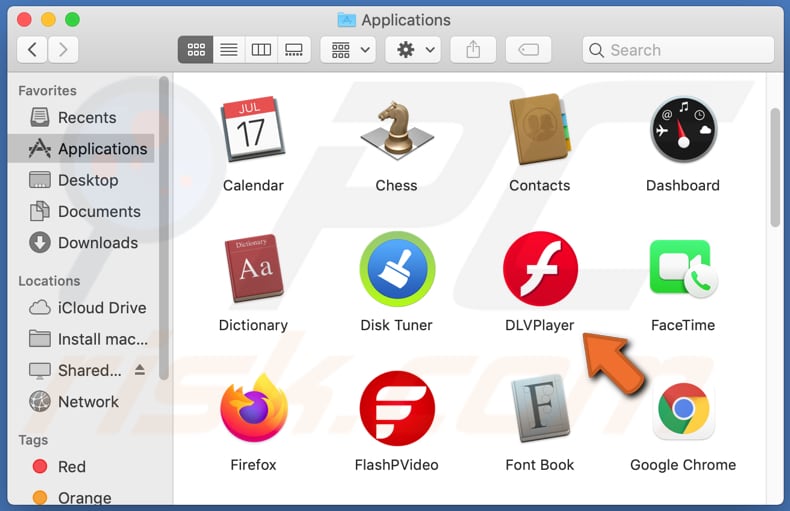
De DLVPlayer-app is niet kwaadaardig, maar wordt op een misleidende manier verspreid en het installatieprogramma kan ook worden gebruikt om andere mogelijk ongewenste programma's te verspreiden, zoals adware of browserkapers. Met andere woorden, gebruikers die DLVPlayer op hun computer hebben geïnstalleerd, kunnen ook andere mogelijk ongewenste programma's op hun computer hebben. Adware vertoont advertenties zoals coupons, banners, enquêtes, pop-ups, enz. Browserkapers promoten valse zoekmachines (de adressen daarvan) door de browserinstellingen te wijzigen. Het is goed om te beseffen dat advertenties die door adware-apps worden weergegeven, ontworpen kunnen zijn om ongewenste downloads of zelfs installaties te veroorzaken, door bepaalde scripts uit te voeren, en dat wijzigingen die door browserkapers worden aangebracht in de instellingen, vaak niet ongedaan kunnen worden gemaakt, tenzij gebruikers eerst de browserkaper verwijderen.
Bovendien komt het vaak voor dat browserkapers en adware-apps zijn ontworpen om browsergegevens te verzamelen (bijv.IP-adressen, geolocaties, adressen van geopende websites, ingevoerde zoekopdrachten). In sommige gevallen kunnen ze zelfs toegang te krijgen tot gevoelige details. De op deze manier verzamelde gegevens kunnen worden verkocht aan derden (mogelijk cybercriminelen). Daarom kunnen dergelijke apps allerlei problemen veroorzaken, van online privacyschendingen tot identiteitsdiefstal.
| Naam | Advertenties van DLVPlayer |
| Type bedreiging | Adware, Mac-malware, Mac-virus |
| Symptomen | Uw Mac wordt langzamer dan normaal, u ziet ongewenste pop-upadvertenties, u wordt omgeleid naar dubieuze websites. |
| Distributiemethodes | Misleidende pop-upadvertenties, gratis software-installatieprogramma's (bundeling), valse Flash Player-installatieprogramma's, downloads van torrent-bestanden. |
| Schade | Data-tracking in internetbrowsers (mogelijke privacyschendingen), weergave van ongewenste advertenties, omleidingen naar dubieuze websites, verlies van privé-informatie. |
| Malware verwijderen (Windows) |
Om mogelijke malware-infecties te verwijderen, scant u uw computer met legitieme antivirussoftware. Onze beveiligingsonderzoekers raden aan Combo Cleaner te gebruiken. Combo Cleaner voor Windows DownloadenGratis scanner die controleert of uw computer geïnfecteerd is. Om het volledige product te kunnen gebruiken moet u een licentie van Combo Cleaner kopen. Beperkte proefperiode van 7 dagen beschikbaar. Combo Cleaner is eigendom van en wordt beheerd door RCS LT, het moederbedrijf van PCRisk. |
Meestal worden valse installers die apps zoals DLVPlayer verspreiden gepromoot op allerlei misleidende websites, zoals "Flash Player Update Download New Version" of "Your Flash Player Is Out Of Date". Gebruikers bezoeken deze websites/pagina's niet met opzet, ze komen erop terecht via misleidende advertenties, andere misleidende websites of na doorverwijzingen door mogelijk ongewenste programma's.
Hoe werd DLVPlayer op mijn computer geïnstalleerd?
Zoals vermeld in voorgaande paragrafen, wordt DLVPlayer gedistribueerd via een valse installer die zogenaamd Adobe Flash Player zal installeren. Het is belangrijk om te weten dat valse installatieprogramma's van derden ook kunnen worden gebruikt voor de verspreiding van malware (zoalse ransomware, trojans en andere malware). Downloaders en installers van andere programma's kunnen ook gebruikt worden om mogelijke ongewenste programma's te verspreiden, meestal doen ze dat door deze mogelijk ongewenste programma's als bundel aan te bieden in hun setups. Als gebruikers instellingen zoals de "Geavanceerde" of "Aangepaste" opties niet wijzigen, of als ze bepaalde selectievakjes niet uitvinken, dan downloaden en installeren ze niet alleen de gewenste software, maar gaan ze ook akkoord met de aanbiedingen voor het installeren van ongewenste software. Soms worden mogelijk ongewenste programma's verspreid via misleidende advertenties die zijn ontworpen om bepaalde scripts uitvoeren. Deze advertenties kunnen echter alleen ongewenste downloads of installaties veroorzaken als gebruikers ze aanklikken.
Hoe voorkomt u de installatie van mogelijk ongewenste applicaties?
Downloaders (of installatieprogramma's) die worden aangeboden door derden, niet-officiële websites, peer-to-peer-netwerken (zoals torrent-clients, eMule) en andere vergelijkbare tools of bronnen kunt u beter niet gebruiken om software te downloaden of te installeren. Software en bestanden mogen alleen worden gedownload van officiële websites en via directe links. Downloaders of installers die instellingen bevatten zoals "Aangepast" of "Geavanceerd" moet u altijd controleren op aanbiedingen voor het installeren van mogelijk ongewenste software en die aanbiedingen moet u desgevallend weigeren voordat downloads en / of installaties worden voltooid. Op advertenties op verdachte websites mag u niet klikken, ze worden vaak gebruikt om onbetrouwbare websites te promoten of zelfs om ongewenste downloads en installaties te veroorzaken. Verdachte, ongewenste extensies, add-ons of plug-ins die op uw browser zijn geïnstalleerd, moet u eerst verwijderen, en dat geldt ook voor dergelijke programma's die op uw besturingssysteem zijn geïnstalleerd. Als uw computer al is geïnfecteerd met DLVPlayer, dan raden we u aan een scan uit te voeren met Combo Cleaner Antivirus voor Windows om deze adware automatisch te verwijderen.
Misleidende applicatie-installer die DLVPlayer promoot:
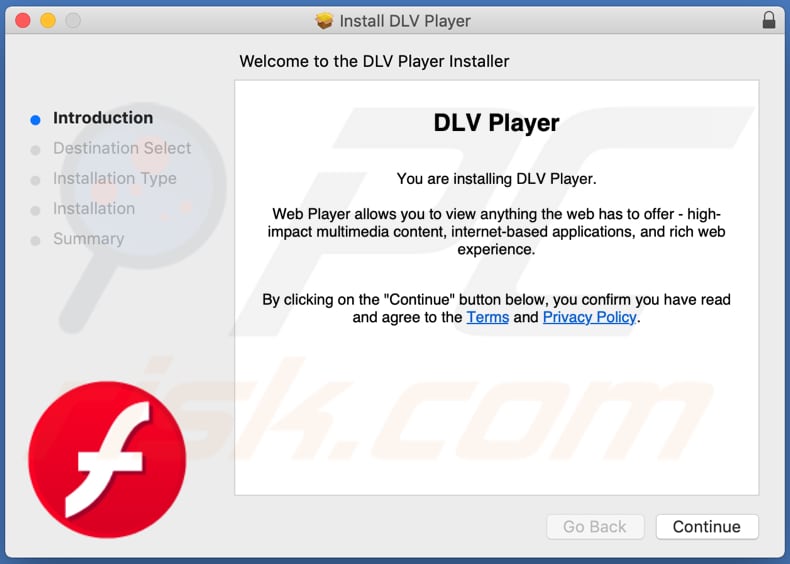
Screenshot van de DLVPlayer app:
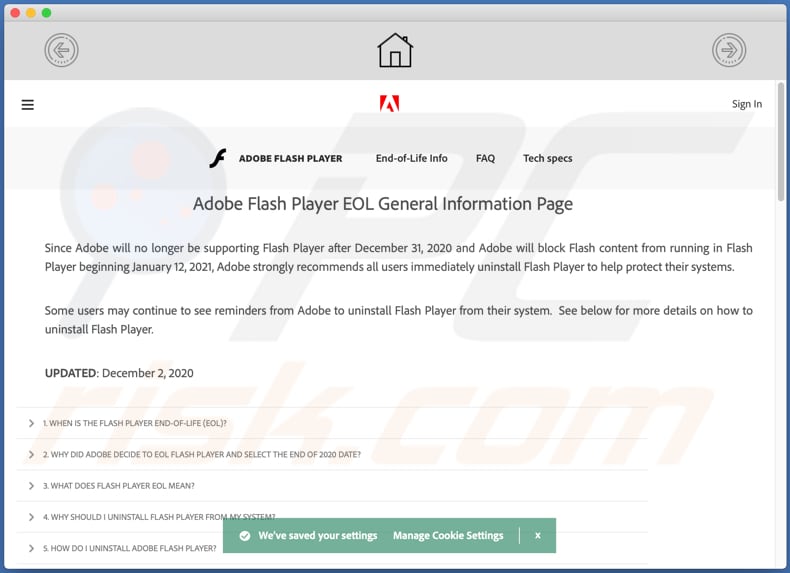
Onmiddellijke automatische malwareverwijdering:
Handmatig de dreiging verwijderen, kan een langdurig en ingewikkeld proces zijn dat geavanceerde computer vaardigheden vereist. Combo Cleaner is een professionele automatische malware verwijderaar die wordt aanbevolen om malware te verwijderen. Download het door op de onderstaande knop te klikken:
DOWNLOAD Combo CleanerDoor het downloaden van software op deze website verklaar je je akkoord met ons privacybeleid en onze algemene voorwaarden. Om het volledige product te kunnen gebruiken moet u een licentie van Combo Cleaner kopen. Beperkte proefperiode van 7 dagen beschikbaar. Combo Cleaner is eigendom van en wordt beheerd door RCS LT, het moederbedrijf van PCRisk.
Snelmenu:
- Wat is DLVPlayer?
- STAP 1. Verwijder aan DLVPlayer gerelateerde bestanden en mappen uit OSX.
- STAP 2. Verwijder de DLVPlayer advertenties uit Safari.
- STAP 3. Verwijder de DLVPlayer adware uit Google Chrome.
- STAP 4. Verwijder de DLVPlayer advertenties uit Mozilla Firefox.
Video die toont hoe adware en browserkapers te verwijderen van een Mac computer:
De DLVPlayer adware verwijderen:
Verwijder aan DLVPlayer gerelateerde mogelijk ongewenste applicaties uit de map "Applicaties":

Klik op het pictogram Finder. Selecteer in het Finder-venster "Applicaties". Zoek in de map met toepassingen naar "MPlayerX", "NicePlayer", of andere verdachte toepassingen en sleep ze naar de prullenbak. Na het verwijderen van de potentieel ongewenste toepassing(en) die online advertenties veroorzaken, scant u uw Mac op eventuele resterende ongewenste componenten.
DOWNLOAD verwijderprogramma voor malware-infecties
Combo Cleaner die controleert of uw computer geïnfecteerd is. Om het volledige product te kunnen gebruiken moet u een licentie van Combo Cleaner kopen. Beperkte proefperiode van 7 dagen beschikbaar. Combo Cleaner is eigendom van en wordt beheerd door RCS LT, het moederbedrijf van PCRisk.
Verwijder aan de advertenties van dlvplayer gerelateerde bestanden en mappen:

Klik op het Finder icoon, vanuit de menubalk kies je Ga en klik je op Ga naar map...
 Controleer of er zich door de adware aangemaakte bestanden bevinden in de map /Library/LaunchAgents folder:
Controleer of er zich door de adware aangemaakte bestanden bevinden in de map /Library/LaunchAgents folder:

In de Ga naar map...-balk typ je: /Library/LaunchAgents
 In de map “LaunchAgents” zoek je naar recent toegevoegde verdachte bestanden en je verplaatst deze naar de prullenbak. Voorbeelden van bestanden aangemaakt door adware: “installmac.AppRemoval.plist”, “myppes.download.plist”, “mykotlerino.ltvbit.plist”, “kuklorest.update.plist”, enz. Adware installeert vaak bestanden met hetzelfde bestandsnaampatroon.
In de map “LaunchAgents” zoek je naar recent toegevoegde verdachte bestanden en je verplaatst deze naar de prullenbak. Voorbeelden van bestanden aangemaakt door adware: “installmac.AppRemoval.plist”, “myppes.download.plist”, “mykotlerino.ltvbit.plist”, “kuklorest.update.plist”, enz. Adware installeert vaak bestanden met hetzelfde bestandsnaampatroon.
 Controleer of er zich door adware aangemaakte bestanden bevinden in de map /Library/Application Support:
Controleer of er zich door adware aangemaakte bestanden bevinden in de map /Library/Application Support:

In de Ga naar map...-balk typ je: /Library/Application Support
 In de map “Application Support” zoek je naar recent toegevoegde verdachte mappen. Bijvoorbeeld “MplayerX” or “NicePlayer”, en je verplaatst deze mappen naar de prullenbak.
In de map “Application Support” zoek je naar recent toegevoegde verdachte mappen. Bijvoorbeeld “MplayerX” or “NicePlayer”, en je verplaatst deze mappen naar de prullenbak.
 Controleer of er zich door adware aangemaakte bestanden bevinden in de map ~/Library/LaunchAgents:
Controleer of er zich door adware aangemaakte bestanden bevinden in de map ~/Library/LaunchAgents:

In de Ga naar map...-balk typ je: ~/Library/LaunchAgents

In de map “LaunchAgents” zoek je naar recent toegevoegde verdachte bestanden en je verplaatst deze naar de prullenbak. Voorbeelden van bestanden aangemaakt door adware: “installmac.AppRemoval.plist”, “myppes.download.plist”, “mykotlerino.ltvbit.plist”, “kuklorest.update.plist”, enz. Adware installeert vaak verschillende bestanden met hetzelfde bestandsnaampatroon.
 Controleer of er zich door adware aangemaakte bestanden bevinden in de map /Library/LaunchDaemons:
Controleer of er zich door adware aangemaakte bestanden bevinden in de map /Library/LaunchDaemons:
 In de Ga naar map...-balk typ je: /Library/LaunchDaemons
In de Ga naar map...-balk typ je: /Library/LaunchDaemons
 In de map “LaunchDaemons” zoek je naar recent toegevoegde verdachte bestanden. Voorbeelden zijn: “com.aoudad.net-preferences.plist”, “com.myppes.net-preferences.plist”, "com.kuklorest.net-preferences.plist”, “com.avickUpd.plist”, etc., en je verplaatst deze naar de prullenbak.
In de map “LaunchDaemons” zoek je naar recent toegevoegde verdachte bestanden. Voorbeelden zijn: “com.aoudad.net-preferences.plist”, “com.myppes.net-preferences.plist”, "com.kuklorest.net-preferences.plist”, “com.avickUpd.plist”, etc., en je verplaatst deze naar de prullenbak.
 Scan uw Mac met Combo Cleaner:
Scan uw Mac met Combo Cleaner:
Als u alle stappen in de juiste volgorde hebt gevolgd dan zou uw Mac nu helemaal virus- en malwarevrij moeten zijn. Om zeker te weten of uw systeem niet langer besmet is voert u best een scan uit met Combo Cleaner Antivirus. Download dit programma HIER. Na het downloaden van het bestand moet u dubbelklikken op het combocleaner.dmg installatiebestand, in het geopende venster sleept u het Combo Cleaner-icoon naar het Applicaties-icoon. Nu opent u launchpad en klikt u op het Combo Cleaner-icoon. Wacht tot Combo Cleaner de virusdefinities heeft bijgewerkt en klik vervolgens op de knop 'Start Combo Scan'.

Combo Cleaner zal uw Mac scannen op malwarebesmettingen. Als de scan meldt 'geen bedreigingen gevonden' - dan betekent dit dat u verder de verwijderingsgids kunt volgen. In het andere geval is het aanbevolen alle gevonden besmettingen te verwijderen voor u verder gaat.

Na het verwijderen van bestanden en mappen die werden aangemaakt door deze adware ga je verder met het verwijderen van frauduleuze extensies uit je internetbrowsers.
Advertenties van DLVPlayer verwijderen uit de internetbrowsers:
 Kwaadaardige extensies verwijderen uit Safari:
Kwaadaardige extensies verwijderen uit Safari:
Verwijder aan advertenties van dlvplayer gerelateerde Safari extensies:

Open de Safari-browser, vanuit de menubalk selecteer je "Safari" en klik je op "Voorkeuren...".

In het scherm met de voorkeuren selecteer je "Extensies" en zoek je naar recent geïnstalleerde verdachte extensies. Als je die gevonden hebt klik je op de "Verwijderen"-knop er net naast. Merk op dat je veilig alle extensies kunt verwijderen uit de Safari-browser, ze zijn niet noodzakelijk voor een goede werking van de browser.
- Als je problemen blijft hebben met browser doorverwijzingen en ongewenste advertenties lees je hier hoe Safari te resetten.
 Kwaadaardige plug-ins verwijderen uit Mozilla Firefox:
Kwaadaardige plug-ins verwijderen uit Mozilla Firefox:
Verwijder aan advertenties van dlvplayer gerelateerde Mozilla Firefox add-ons:

Open je Mozilla Firefox-browser. In de rechterbovenhoek van het scherm klik je op de "Menu openen"-knop (met de drie horizontale lijnen). Uit het geopende menu selecteer je "Add-ons".

Kies het tabblad "Extensies" en zoek naar recent geïnstalleerde verdachte add-ons. Eens gevonden klik je op de "Verwijderen"-knop er net naast. Merk op dat je veilig alle extensies uit je Mozilla Firefox-browser kunt verwijderen - ze zijn niet noodzakelijk voor de goede werking van de browser.
- Als je problemen blijft ervaren met browser doorverwijzingen en ongewenste advertenties kun je ook Mozilla Firefox resetten.
 Kwaadaardige extensies verwijderen uit Google Chrome:
Kwaadaardige extensies verwijderen uit Google Chrome:
Verwijder aan advertenties van dlvplayer gerelateerde Google Chrome add-ons:

Open Google Chrome en klik op de "Chrome menu"-knop (drie horizontale lijnen) gesitueerd in de rechterbovenhoek van het browserscherm. In het uitklapmenu selecteer je "Meer tools" en vervolgens "Extensies".

In het scherm "Extensies" zoek je naar recent geïnstalleerde verdachte add-ons. Als je die gevonden hebt klik je op de "Prullenbak"-knop er net naast. Merk op dat je veilig alle extensies uit je Google Chrome-browser kunt verwijderen. Ze zijn niet noodzakelijk voor een goede werking van de browser.
- Als je problemen blijft ervaren met browser doorverwijzingen en ongewenste advertenties kun je ook Google Chrome resetten.
Delen:

Tomas Meskauskas
Deskundig beveiligingsonderzoeker, professioneel malware-analist
Ik ben gepassioneerd door computerbeveiliging en -technologie. Ik ben al meer dan 10 jaar werkzaam in verschillende bedrijven die op zoek zijn naar oplossingen voor computertechnische problemen en internetbeveiliging. Ik werk sinds 2010 als auteur en redacteur voor PCrisk. Volg mij op Twitter en LinkedIn om op de hoogte te blijven van de nieuwste online beveiligingsrisico's.
Het beveiligingsportaal PCrisk wordt aangeboden door het bedrijf RCS LT.
Gecombineerde krachten van beveiligingsonderzoekers helpen computergebruikers voorlichten over de nieuwste online beveiligingsrisico's. Meer informatie over het bedrijf RCS LT.
Onze richtlijnen voor het verwijderen van malware zijn gratis. Als u ons echter wilt steunen, kunt u ons een donatie sturen.
DonerenHet beveiligingsportaal PCrisk wordt aangeboden door het bedrijf RCS LT.
Gecombineerde krachten van beveiligingsonderzoekers helpen computergebruikers voorlichten over de nieuwste online beveiligingsrisico's. Meer informatie over het bedrijf RCS LT.
Onze richtlijnen voor het verwijderen van malware zijn gratis. Als u ons echter wilt steunen, kunt u ons een donatie sturen.
Doneren
▼ Toon discussie